Një udhëzues hap pas hapi se si të instaloni Kodi Krypton v18, 17.6 ose 16 në Windows
Nëse jeni duke pyetur veten, Si të instaloni Kodi në Windows PC? Mos u shqetësoni për vendosjen e Kodi në windows 10, 8, 8.1, 7 ose XP është shumë i drejtë përpara. Filloni duke shkarkuar konfigurimin e Kodi nga faqja zyrtare e internetit Kodi. Pas së cilës mund të zgjidhni të instaloni nga qindra shtesa.
Pjesa më e mirë në lidhje me Kodi është që është falas dhe ju mund ta instaloni programin në shumë platforma, përfshirë Windows. Lexoni udhëzuesin tonë falas për VPN për Kodi, por VPN-të e lirë janë të pasigurta dhe mund të komprometojnë të dhënat e përdoruesit.
Për t’ju ngritur dhe vrapuar, ne kemi krijuar një udhëzues se si të instaloni Kodi në Windows. Për çdo variant të Windows, ne kemi testuar metodën për instalimin e Kodi. Në mënyrë të ngjashme, ne gjithashtu do t’ju tregojmë se si të azhurnoni Kodi në një version më të ri.
Si të instaloni Kodi Version 18 Leia në Windows 10 (64 bit)
Kodi 18 është emëruar si Kodi Leia i ngjashëm me versionet e tjera të Kodi si Kodi Jarvis, Krypton dhe tani Leia. Shumë njerëz kishin kërkuar konfigurimin e shkarkimit të Kodi për Windows 10 (64 bit). Por për fat të keq kishte pasur një disponueshmëri deri në beta versioni i Kodi 18 erdhi në jetë. Ky version natë kryen të gjitha detyrat themelore dhe shkon mjaft i qetë që nga dhjetori 2023. (shikoni magjistarët më të mirë të konfigurimit të kodi për versionin leia 18)
- Shkarkoni versionin e fundit të Kodi.
- Navigoni sistemin në destinacionin e skedarit të shkarkuar
- Nisni konfigurimin
- Klikoni “Po” kur kërkohet nga dritarja e lejes
- Klikoni në “Pajtohem” për të pranuar marrëveshjen e licencës dhe për të ecur përpara
- Zgjidhni të gjitha opsionet që dëshironi të keni dhe pastaj klikoni “Next”.
- Zgjidhni vendndodhjen për instalimin e Kodi dhe Klikoni “Tjetra”
- Instalimi do të fillojë.
- Pas përfundimit të instalimit, Klikoni në kutinë e kontrollit “Run Kodi” dhe pastaj Kliko “Finish”.
Si të instaloni Kodi v18 në Windows 10 (Video Tutorial)
Si të instaloni Kodi Version 17.6 në Windows 10 (v17.6 Krypton)
- Shkarkoni Kodi nga faqja e tij zyrtare ose merrni aplikacionin e tij nga dyqani i Microsoft
- Gjeni destinacionin e skedarit të shkarkuar dhe filloni konfigurimin
- Klikoni ‘PoKur të kërkohet leje në mënyrë që magjistari i konfigurimit të mund të kandidojë
- Zgjidhni “Pajtohem” për të pranuar marrëveshjen e licencës dhe për të ecur përpara
- Zgjidhni përbërësit që dëshironi të instaloni dhe klikoni “Tjetra”
- Zgjidhni dosjen e destinacionit ku doni të instaloni Kodi dhe goditni “Tjetër”
- Tani Kodi duhet të fillojë instalimin në sistemin tuaj
- Pasi të përfundojë instalimi, kontrolloni kutinë “Run Kodi” dhe klikoni “Mbaro”.
Si të instaloni Kodi në Windows 10 (v16 Jarvis)
- Ju mund ta shkarkoni versionin e Kodi’sv16 Jarvis nga faqja zyrtare e internetit e Kodi. Sidoqoftë, vini re se Kodi v16 Jarvis nuk është në dispozicion në Dyqanin e Windows, pasi do të gjeni vetëm versionin e fundit (v17 Krypton).
- Pasi të keni shkarkuar skedarin e konfigurimit nga faqja e internetit, pjesa tjetër e hapave të konfigurimit mbeten të njëjta.
- Këtu është një video që ilustron procesin e instalimit për Kodi (v16) në Windows 10:
Si të instaloni Kodi Version 16 në Windows
Si të instaloni Kodi në Windows 7
- Procesi i konfigurimit të Kodi në Windows 7 është i ngjashëm me atë të Windows 10.
- E tëra çfarë ju duhet të bëni është të vizitoni faqen zyrtare të Kodi, të lundroni në seksionin e shkarkimit në faqen e internetit dhe të shkarkoni programin në PC ose laptop..
- Pastaj drejtoni procesin e konfigurimit dhe ndiqni hapat siç udhëzohen nga magjistari i instalimit.
- Pasi të instaloni softuerin, lansoni Kodi TV në sistemin tuaj dhe shijoni një transmetim të pafund në internet.
Si të instaloni Kodi në Windows 8.1
Tani, nëse përdorni Windows 8.1 në pajisjen tuaj, mund ta instaloni Kodi duke përdorur cilindo nga të tre metodat:
- Shkarkoni programin nga uebfaqja zyrtare e Kodi
- Vizitoni Windows Store dhe shkarkoni aplikacionin
- Të dyja këto metoda për instalimin e Kodi në Windows 8.1 janë të njëjta me Windows 10.
Prandaj, duke përdorur hapat e theksuar në seksionin e mësipërm, mund të konfiguroni me lehtësi Kodin dhe të transmetoni çdo film, seri televizive, sporte në kodi dhe TV live..
Mund ta Instaloj Kodi në Windows XP?
Fatkeqësisht, Kodi i dha fund mbështetjes për Windows XP në Prill 2014. Prandaj, versionet e fundit të Kodi nuk janë më të pajtueshëm me Windows XP. Bazuar në kërkesat e sistemit për Kodi v17 Krypton, ju duhet Windows Vista në minimum.
Si pasojë, nëse jeni duke kërkuar si të instaloni Kodi në Windows XP, duhet të merrni parasysh disa alternativa. Një prej tyre është të konvertoni PC tuaj Windows XP në një PC teatri në shtëpi (HTPC). Sistemet operative të bazuara në Linux janë më të përshtatshme për këtë qëllim dhe janë të disponueshëm lirshëm. Konsideroni OpenELEC; është një distro e shpejtë dhe e lehtë për t’u përdorur Linux, e cila përfshin XBMC si qendrën e dedikuar për media.
Nëse kthimi i sistemit tuaj Windows XP në HTPC nuk është një opsion, mund të përmirësoni sistemin tuaj operativ në një version më të ri. Përkundrazi, mund të instaloni softverin më të vjetër XBMC (versionet që i paraprijnë lëshimit të 13.0) në Windows XP. Sidoqoftë, vini re se mund të arrini funksionimin e plotë të Kodi dhe disa prej shtesave mund të mos funksionojnë.
Versioni më i mirë i Windows për Kodi
Kodi është i njohur sepse është i pajtueshëm në shumë sisteme operative. Kur bëhet fjalë për Windows, performanca e Kodi është e patëmetë dhe e pakontestueshme. Kodi funksionon shkëlqyeshëm në pothuajse çdo version të Windows-it, qoftë Windows 7, Windows 8 ose Windows 10. Një gjë tjetër e mahnitshme për të parë është se shumica e përdoruesve të Kodi preferojnë ta përdorin atë në Windows.
Si të azhurnoni / azhurnoni Kodin në Windows
Nëse jeni duke ekzekutuar një version më të vjetër të Kodi dhe keni nevojë për një azhurnim, atëherë procesi mbetet i ngjashëm. Kjo është për shkak se Kodi nuk ofron një azhurnues automatik të integruar në programin e tij. Prandaj, do të duhet të shkarkoni versionin e fundit nga faqja e tij zyrtare në pajisjen tuaj dhe të ekzekutoni procesin e instalimit për të azhurnuar kodi në Windows 10 ose 8.
Në shumicën e rasteve, cilësimet dhe biblioteka juaj mbeten të kursyera kur instaloni Kodi v17 mbi v16 Jarvis. Gjatë procesit të instalimit, do të kërkojë të rishkruaj skedarët ekzistues, zgjidhni PO. Sidoqoftë, është një praktikë e mirë të kopjoni të gjitha të dhënat tuaja përpara se të azhurnoni Kodi në Windows. Këtu janë mënyra të ndryshme për të bërë kopje rezervë të të dhënave tuaja Kodi:
Metoda 1: Të dhënat rezervë me dorë
- Klikoni në “Fillim” dhe nën llojin e shiritit të kërkimit “% AppData% \ kodi \ userdata”
- Hapni dosjen me emrin “userdata”
- Tani kopjoni të gjitha skedarët e listuar në atë dosje në një lokacion tjetër si kopje rezervë
- Shkarkoni versionin e ri të Kodi nga faqja e internetit e tij dhe instaloni programin
- Nisni Kodin dhe kontrolloni nëse cilësimet dhe biblioteka juaj janë rivendosur automatikisht
- Nëse jo, atëherë dilni nga Kodi dhe ngjitni skedarët rezervë përsëri në dosjen userdata
- Pasi të keni ngjitur skedarët rezervë, filloni përsëri Kodi dhe cilësimet tuaja të mëparshme duhet të rikthehen
Metoda 2: Përdorni shtesa rezervë
Një mënyrë tjetër për të kursyer listën e playlist-it tuaj, cilësimet, shtesat dhe të dhënat e tjera është duke përdorur një shtesë shtesë rezervë. Ja se si mund ta instaloni shtesën Kodi v16 Jarvis:
- Nis aplikacionin Kodi
- Shkoni te Programet
3. Zgjidhni “Merrni më shumë …”
4. Nga lista, shikoni për “Rikthim”
5. Tani instaloni shtesën
6. Klikoni në “Hapni Parametrat”
7. Zgjidhni “Shfletoni Rrugën në largësi” për të përcaktuar vendndodhjen ku dëshironi të ruani skedarët rezervë dhe klikoni OK.
8. Tani zgjidhni Backup për të ruajtur bibliotekën dhe cilësimet tuaja
Kodi në gabimet / rregullimet në Windows
Dështoi të lidhej me depo
Ky gabim zakonisht po funksionon kur futni URL-në e burimit të depove. Arsyeja për këtë gabim është URL e gabuar. Ndonjëherë nëse URL-ja është e saktë, mund të keni dhënë një hapësirë në fund, gjë që shkakton këtë gabim.
Fix
Sigurohuni se po vendosni URL të saktë të depozitave dhe nuk ka hapësira të dhëna në fund të adresës. Përveç kësaj, kontrolloni lidhjen tuaj në internet, nganjëherë lidhja në rrjet gjithashtu shkakton këtë gabim.
Instalimi i shtesës dështoi
Ndërsa po provoni të instaloni shtesën nga depoja, ju mund të vini re një njoftim që shfaqet dhe duke thënë që instalimi i Shtesës dështoi.
Fix
Kontrolloni nëse depoja që po përdorni për instalimin e shtesës është funksionale dhe burimi i saj është live. Problemi me depo shkakton gabime të tilla.
Shtesat më të mira për Kodi në Windows
Ju mund të gjeni qindra shtesa Kodi në internet dhe të gjitha ato, por kur jeni duke përdorur Kodi në Windows, këto shtesa do të jenë të përshtatshme për nevojat tuaja:
- marrëveshje
- larfim në masë
- Neptuni në rritje
- Djall sportiv
- Oculus
- Gurzil
- Dragoit magjik
- placentë
- Uran
- Bollocks qenve
Si të instaloni shtesa në PC Windows
Shtesa janë shtuar karakteristika të cilat zakonisht nuk përfshihen në Kodi. Këto zhvillohen nga ekipi Kodi ose ofruesit e palëve të treta. Me një kërkesë në rritje për Kodi dhe streaming, shumë shtesa janë në dispozicion në treg.
Shtesa të ndryshme kërkojnë instalim në kutinë tuaj Kodi. Për të mësuar se si të instaloni shtesat e famshme kodi, ne kemi krijuar një udhëzues të veçantë për shumicën e shtesave.
Pajisjet alternative të Windows për Kodi
- Kodi mbi Roku
- Kodi në Raspberry Pi
- Kodi në iPad
- Kodi në Firestick
- Kodi në Apple TV
- Kodi në Xbox One
- Kodi në Nvidia Shield
Tashmë të lodhur nga transmetimi në Windows?
Nëse tashmë jeni të mërzitur nga PC juaj ose po mendoni të ndërpresë kabllot e TV tuaj, atëherë mund të merrni më të mirën nga argëtimi duke blerë kutitë më të mira të Kodi. Ka shumëllojshmëri të këtyre kutive të vendosura në kategori të ndryshme:
- Konfiguroni Kodi në Android
- Linux
- TV live
- Kuti të ngarkuara plotësisht
- Kutitë ligjore
përfundim
Me këtë, ne i japim fund udhëzuesit tonë se si të instaloni Kodi në Windows. Procesi i përgjithshëm është shumë i thjeshtë dhe duke përdorur hapat e përmendur më lart, ju mund të konfiguroni Kodi në Windows 10, 8.1, dhe 7. Ne gjithashtu kemi ilustruar metoda të ndryshme për të bërë kopje rezervë të të dhënave tuaja përpara se të azhurnoni në një version më të ri.
Pasi të keni konfiguruar Kodin në Windows dhe të filloni të transmetoni përmbajtjen tuaj të preferuar, mund të hasni në një çështje që përfshin kufizime gjeo. Disa kanale në Kodi janë të kufizuara në vende specifike gjeografike dhe nuk mund të arrihen nga ndonjë rajon tjetër. Për të kapërcyer këtë problem, do t’ju duhet një Kodi VPN. Aftësia e tij për mashtrim IP do t’ju ndihmojë të ndryshoni vendndodhjen tuaj virtuale dhe zhbllokimin e çdo kanali në Kodi.
A e gjetët të dobishëm udhëzuesin tonë ose nëse keni ndonjë pyetje në lidhje me procesin e konfigurimit? Na tregoni në komentet më poshtë.




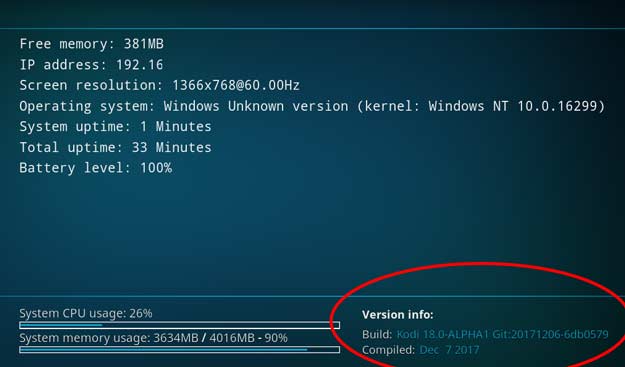
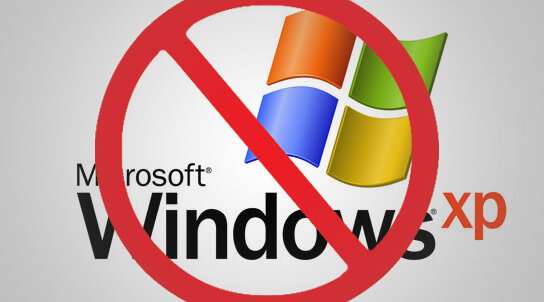
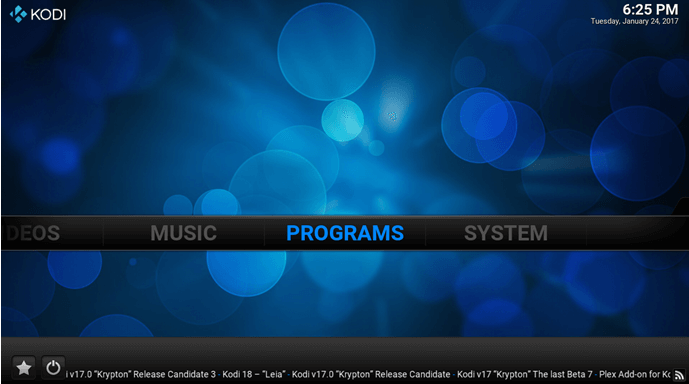
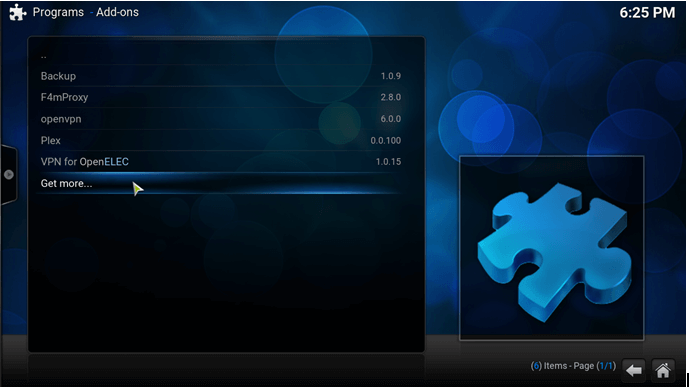
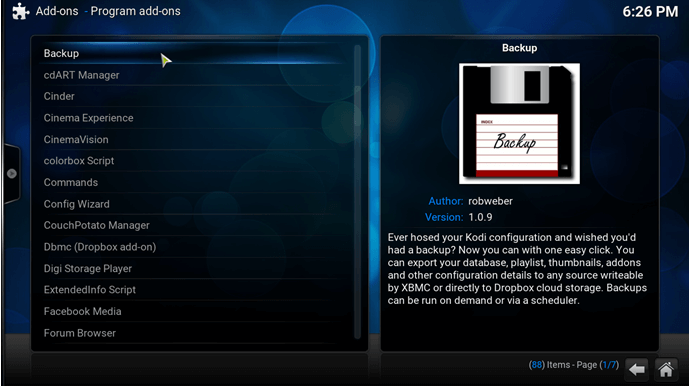
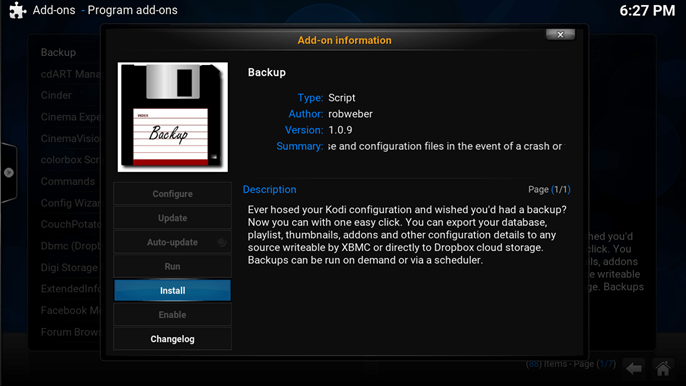
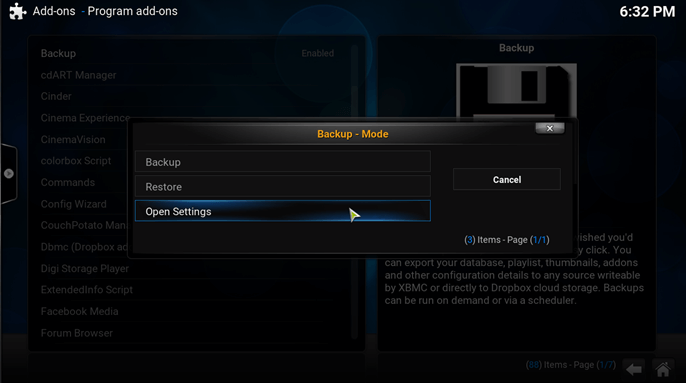
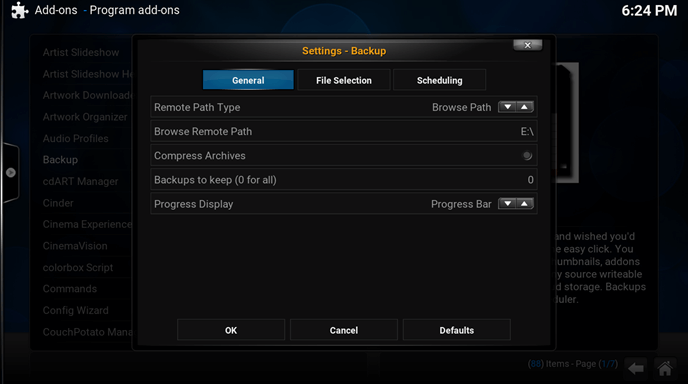
25.04.2023 @ 01:56
i instalimit të Kodi në Windows 10:
Nëse jeni duke u përpjekur të instaloni Kodi në Windows PC, kjo udhëzues është shumë i dobishëm. Kodi është një program falas dhe mund të instalohet në shumë platforma, përfshirë Windows. Në këtë udhëzues, ju do të mësoni se si të instaloni Kodi në Windows 10, 8, 8.1, 7 ose XP. Për çdo variant të Windows, ne kemi testuar metodën për instalimin e Kodi. Në mënyrë të ngjashme, ne gjithashtu do t’ju tregojmë se si të azhurnoni Kodi në një version më të ri. Kështu që, mos u shqetësoni për vendosjen e Kodi në Windows, ndiqni këtë udhëzues dhe do të jeni në gjendje ta instaloni Kodi në Windows PC tuaj.